Šetrenie času
Váš časový úsek je dôležitý. S počítačom a Microsoft 365 om s Windowsom 10, ktoré používajú funkcie, ako napríklad Windows Hello, časová os, cloudová schránka, vyhľadávanie a prehľad, vám pomôžu ušetriť si času, aby ste mohli byť produktívni.
Oboznámte sa s tým, ako trávite svoj časový prehľad pomocou služby na analýzu
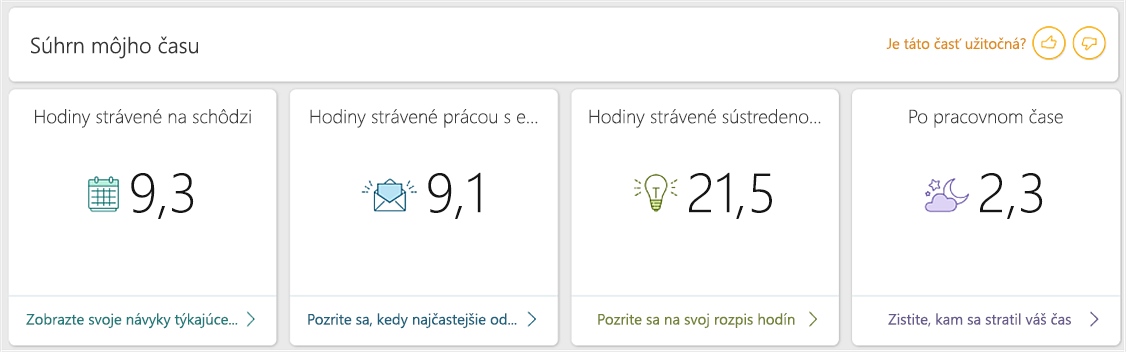
Otvorenie tabule služby na analýzu:
-
V Outlooku otvorte e-mail.
-
Vyberte položku Analýza.
-
Ak chcete otvoriť súhrn času, vyberte pruhový graf.
Chcete viac?
Používanie tváre na prihlásenie

Ak váš počítač podporuje Windows Hello:
-
Vyberte položku spustiť > Nastavenie.
-
Vyberte položku kontá > Možnosti prihlásenia.
-
Vyberte položku nastaviť v časti rozpoznanie tváre.
Chcete viac?
Návrat k práci

-
Vyberte položku zobrazenie úlohy alebo stlačte kombináciu klávesov Windows + Tab.
-
Vyberte predchádzajúcu aktivitu.
Prípadne môžete použiť vyhľadávanie na nájdenie toho, čo chcete.
-
Prejdite na položky nastavenia > ochrana osobných údajov > História aktivít na Zapnutie synchronizácie časovej osi v rôznych zariadeniach.
Chcete viac?
Synchronizácia schránky

-
Vyhľadajte nastavenia schránky.
-
Zapnite históriu schránky a synchronizujte v rôznych zariadeniach.
-
Skopírujte požadovaný text.
-
Prepínajte zariadenia a stlačte kombináciu klávesov Windows + V.
-
Vyberte text, ktorý chcete prilepiť.
Chcete viac?
Vyhľadanie obsahu vo Windowse
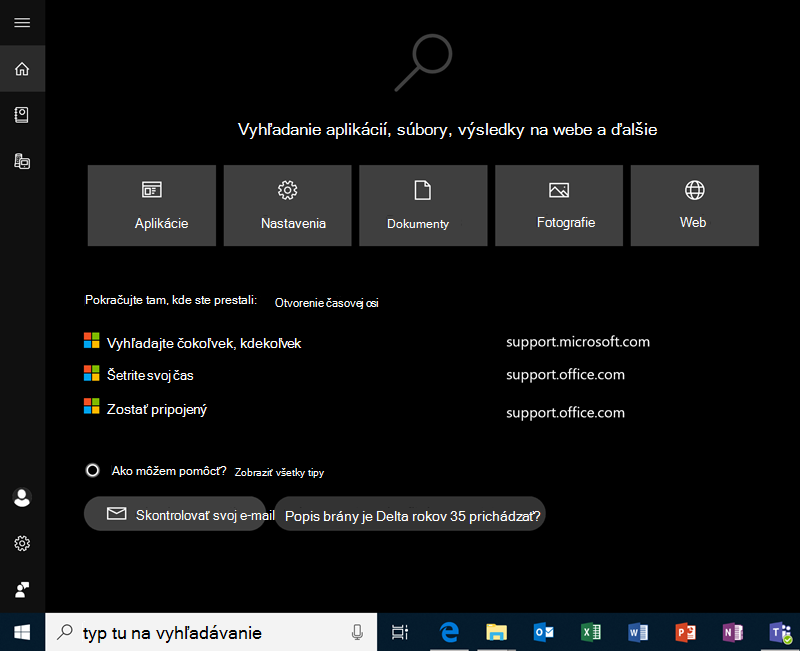
-
Vyberte ponuku Štart.
-
Začnite písať.
Pri vyhľadávaní vo Windowse 10 môžete rýchlo vyhľadať aplikácie, súbory a nastavenia. Môžete dokonca vyhľadávať na webe, Ak nenájdete to, čo potrebujete.
Chcete viac?
Podpísanie a odoslanie zmlúv

Ak vaše zariadenie podporuje dotykové ovládanie alebo pero:
-
Otvorte súbor, ktorý chcete podpísať, napríklad PDF.
-
V závislosti od aplikácie, na ktorú sa otvorí, vyhľadajte možnosť s názvom kresliť alebo pridať poznámky. Ak používate povrch, skúste s perom písať na obrazovku.
-
Uložiť zmeny a odoslať e-mailom alebo ho zdieľať so službou OneDrive.
Chcete viac?
Predám Surface Pen z obchodu Microsoft Store










